Najjednoduchší spôsob, ako vytvoriť webovú stránku pre začiatočníkov, je použitie štandardnej šablóny. Jedinečnosť zdroja sa dá dosiahnuť vykonaním mnohých kozmetických a organizačných zmien v štandardnom dizajne.
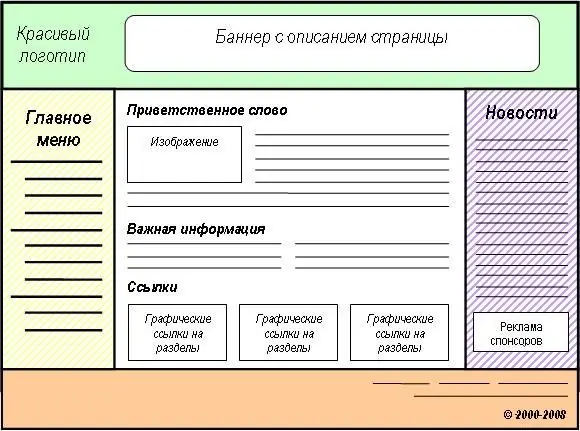
Nevyhnutné
- - šablóna stránky;
- - program Photoshop;
- - rozšírenie pre prehliadač FireBug;
- - Poznámkový blok ++ editor.
Inštrukcie
Krok 1
Na internete vyhľadajte šablónu webových stránok, ktorá je pre vás vhodná. Preskúmajte navrhované šablóny a venujte pozornosť ich prispôsobivosti veľkosti monitora, osobitostiam usporiadania stĺpcov a ponúk. Stiahnite si vybranú možnosť. Skontrolujte jeho výkon nahrávaním súborov do koreňového adresára vytváraného webu. Ak šablóna obsahuje chyby, ktoré v práci vyjdú najavo, je lepšie nájsť inú možnosť.
Krok 2
Upravte väčšinu obrázkov v šablóne. Každý obrázok nahraďte nasledujúcim spôsobom. Spustite Photoshop a otvorte v ňom jeden z grafických súborov šablón. Parametre obrázka nájdete v ponuke „Obrázok“v stĺpci „Veľkosť“. Otvorte nový hárok s rovnakými rozmermi a vytvorte na ňom požadovaný obrázok. Výsledok uložte do priečinka šablóny pod názvom grafického súboru, ktorý sa má nahradiť. Preto je potrebné vymeniť všetky zmysluplné obrázky.
Krok 3
Zvyšok parametrov zmeňte pomocou kaskádových tabuliek style.css, formálneho programovacieho jazyka, ktorý popisuje vzhľad dokumentu. Je pohodlnejšie vykonať tieto zmeny prostredníctvom správcovského panela a je lepšie zobraziť výsledky na miestnom hostiteľstve, aby sa na server nenahrali všetky aktualizácie.
Krok 4
Stiahnite si a nainštalujte si do svojho prehliadača bezplatné rozšírenie FireBug. V pravom hornom rohu okna prehľadávača by sa mala zobraziť ikona so žltou chybou. Kliknite na ikonu a stlačte kláves F12. Zbalený kód stránky sa zobrazí v dolnej časti obrazovky. Dá sa rozšíriť umiestnením kurzora myši na znamienko plus. Kliknutím na riadok prvku môžete vidieť, ako je zvýraznený v hornej časti obrazovky. V pravej časti okna s kódom sú štýly označujúce čiary zodpovedné za vzhľad stránky.
Krok 5
Otvorte šablónu v editore programu Poznámkový blok ++. Pomocou FireBug nájdite parametre, ktoré chcete zmeniť, a upravte ich v programe Poznámkový blok ++.
Krok 6
Výsledok uložte a vytvorenú lokalitu nahrajte na server.






